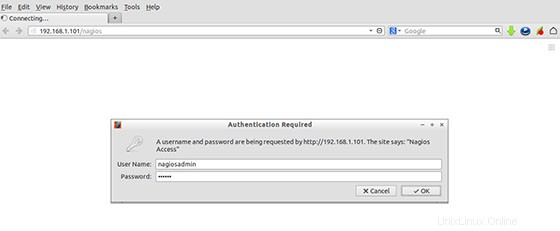Dans ce tutoriel, nous allons vous montrer comment installer Nagios sur votre Debian 9 Stretch. Pour ceux d'entre vous qui ne le savaient pas, Nagios surveillera les serveurs, les commutateurs, les applications et les services. Il alerte l'administrateur système en cas de problème et le signale également lorsque les problèmes ont été corrigés. Les ressources pouvant être surveillées incluent les charges du processeur, de la mémoire et de l'espace disque, les fichiers journaux, la température ou les erreurs matérielles. Il peut surveiller divers paramètres et des problèmes pour des services comme HTTP, SMTP et DNS, et avec l'aide de plugins, il peut être fortement étendu. Le noyau de Nagios a été conçu à l'origine pour fonctionner sous Linux, bien qu'il devrait également fonctionner sous la plupart des autres unités.
Cet article suppose que vous avez au moins des connaissances de base sur Linux, que vous savez utiliser le shell et, plus important encore, que vous hébergez votre site sur votre propre VPS. L'installation est assez simple et suppose que vous s'exécutent dans le compte root, sinon vous devrez peut-être ajouter 'sudo ‘ aux commandes pour obtenir les privilèges root. Je vais vous montrer l'installation étape par étape de l'outil de surveillance open source Nagios sur un serveur Debian 9 (Stretch).
Prérequis
- Un serveur exécutant l'un des systèmes d'exploitation suivants :Debian 9 (Stretch).
- Il est recommandé d'utiliser une nouvelle installation du système d'exploitation pour éviter tout problème potentiel.
- Accès SSH au serveur (ou ouvrez simplement Terminal si vous êtes sur un ordinateur).
- Un
non-root sudo userou l'accès à l'root user. Nous vous recommandons d'agir en tant qu'non-root sudo user, cependant, car vous pouvez endommager votre système si vous ne faites pas attention lorsque vous agissez en tant que root.
Installer Nagios sur Debian 9 Stretch
Étape 1. Avant d'installer un logiciel, il est important de s'assurer que votre système est à jour en exécutant le suivant apt-get commandes dans le terminal :
sudo apt-get updatesudo apt-get upgrade
Étape 2. Installez le serveur LAMP (Linux, Apache, MariaDB et PHP).
Un serveur Debian 9 LAMP est requis. Si vous n'avez pas installé LAMP, vous pouvez suivre notre guide ici. Installez également les dépendances pour Nagios :
apt-get install build-essential openssl perl make php-gd libgd2-xpm-dev libapache2-mod-php libperl-dev libssl-dev daemon apache2-utils unzip
Étape 3. Créez des utilisateurs et des groupes pour Nagios.
Créez maintenant un nouveau compte utilisateur Nagios et configurez un mot de passe pour ce compte :
useradd nagiosgroupadd nagcmdusermod -a -G nagcmd nagiosusermod -a -G nagcmd www-data
Étape 4. Installation de Nagios et des plugins.
La première chose à faire est d'aller sur la page de téléchargement de Nagios et de télécharger la dernière version stable de Nagios, Au moment d'écrire cet article c'est la version 4.4.6 :
wget https://assets.nagios.com/downloads/nagioscore/releases/nagios-4.4.6.tar.gztar -zxvf nagios-4.4.6.tar.gzcd /tmp/nagios-4.4.6/Effectuez les étapes ci-dessous pour compiler Nagios à partir du code source :
./configure --with-nagios-group=nagios --with-command-group=nagcmd --with-httpd_conf=/etc/apache2/sites-enabled/make allmake installmake install-initmake install-configmake install- commandmodemake install-webconfÉtapes suivantes, téléchargez la dernière source de nagios-plugins et installez-la à l'aide des commandes suivantes :
wget https://nagios-plugins.org/download/nagios-plugins-2.2.1.tar.gztar -zxvf /tmp/nagios-plugins-2.2.1.tar.gzcd /tmp/nagios-plugins- 2.2.1/Compilez et installez les plugins :
./configure --with-nagios-user=nagios --with-nagios-group=nagiosmakemake installÉtape 5. Configurez Nagios.
Modifiez le /
usr/local/nagios/etc/objects/contacts.cfgconfig avec votre éditeur préféré et remplacez l'adresse e-mail associée à la définition de contact nagiosadmin par l'adresse que vous souhaitez utiliser pour recevoir des alertes.nano /usr/local/nagios/etc/objects/contacts.cfgModifiez le champ de l'adresse e-mail pour recevoir la notification :
[...]define contact{contact_name nagiosadmin; Nom court de l'utilisateuruserusgeneric-contact ; Hériter des valeurs par défaut du modèle de contact générique (défini ci-dessus) alias Nagios Admin ; Nom complet de l'[email protected] ; <<***** CHANGEZ CECI PAR VOTRE ADRESSE E-MAIL ******[...]Étape 6. Configurez l'interface Web de Nagios.
Créez maintenant le fichier de configuration Nagios apache2 :
nano /etc/apache2/sites-enabled/nagios.confModifiez les lignes suivantes si vous souhaitez accéder à la console d'administration de nagios à partir d'une série d'adresses IP particulières. Ici, je souhaite autoriser l'accès administratif à nagios à partir de la série 192.168.1.0/24. uniquement :
[...]## Commentez les lignes suivantes ### Order allow,deny# Allow from all## Décommentez et modifiez les lignes comme indiqué ci-dessous ##Order deny,allowDeny from allAllow from 127.0.0.1 192.168.1.0/ 24[...]Activez les modules de réécriture et cgi d'Apache :
sudo a2enmod réécritudo a2enmod cgiConfigurer l'authentification Apache :
Nous devons configurer le mot de passe pour l'utilisateur nagiosadmin. Ce nom d'utilisateur sera utilisé pour accéder à l'interface Web, il est donc important de se souvenir du mot de passe que vous saisirez ici. Définissez le mot de passe en exécutant la commande suivante et entrez le mot de passe deux fois :
# sudo htpasswd -s -c /usr/local/nagios/etc/htpasswd.users nagiosadminNouveau mot de passe :Retapez le nouveau mot de passe :Ajout du mot de passe pour l'utilisateur nagiosadminRedémarrez Apache pour que les modifications prennent effet :
systemctl redémarre apache2Étape 7. Vérifiez et démarrez le service Nagios.
Ensuite, nous devons faire démarrer Nagios au démarrage, donc vérifiez d'abord que le fichier de configuration ne contient pas d'erreurs en exécutant la commande suivante :
systemctl start nagiossystemctl enable nagiosÉtape 8. Configurez le pare-feu pour Nagios.
Configurez le port 80 ouvert du pare-feu pour permettre l'accès à Nagios :
firewall-cmd --permanent --add-port=80/tcpfirewall-cmd --reloadsystemctl restart firewalldÉtape 9. Accéder à Nagios.
Nagios sera disponible sur le port HTTP 80 par défaut. Ouvrez votre navigateur préféré et accédez à
http://yourdomain.com/install.phpouhttp://your-server-ip/install.phpet suivez les étapes requises pour terminer l'installation. Lorsque vous êtes invité à entrer le nom d'utilisateur et le mot de passe, vous introduisez le nom d'utilisateur "nagiosadmin" et le mot de passe que vous avez entré à l'étape 6.
Félicitations ! Vous avez installé Nagios avec succès. Merci d'avoir utilisé ce didacticiel pour installer l'outil de surveillance Nagios dans les systèmes Debian 9 (Stretch). Pour obtenir de l'aide supplémentaire ou des informations utiles, nous vous recommandons de consulter le site officiel de Nagios.